Volete aggiornare a il vostro PC? In questa guida vi mostreremo come aggiornare il PC su cui è installato Windows 7 o Windows 8 a Windows 10. Prima di procedere bisogna notare che l'aggiornamento da una versione precedente a Windows 10 è completamente gratuito, quindi potrete utilizzare senza problemi la licenza già in vostro possesso della vecchia versione.
L'aggiornamento è a pagamento solo se decidete di effettuare una formattazione dell'hard disk ed una successiva nuova installazione di Windows 10, ma se avete Windows 7 o Windows 8, seguendo questa guida potrete effettuare l'aggiornamento gratuitamente.
NOTA 1: Microsoft offre l'aggiornamento gratuito a Windows 10 solo entro un anno dal suo rilascio, avvenuto il 29 luglio 2015, quindi potrete aggiornare gratuitamente entro il 29 luglio 2016.
NOTA 2: Sul vostro PC deve essere installata una versione di Windows 7, Windows 8 o Windows 8.1.
NOTA 3: State tranquilli perché durante la procedura di aggiornamento non verranno eliminati i file ed i programmi presenti sul PC.
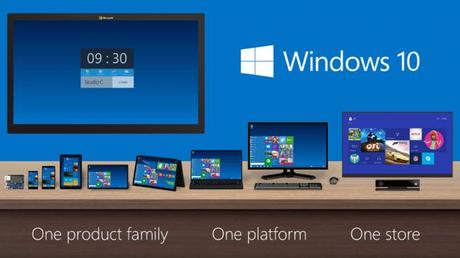
Aggiornare a Windows 10
- Per aggiornare a Windows 10 per prima cosa collegatevi alla pagina ufficiale di Microsoft per effettuare il download del file di aggiornamento. Scorrete la pagina e fate click su Download Tool Now (32 bit version) se la vostra versione di Windows installata sul PC è a 32 bit, altrimenti fate click su Download Tool Now (64 bit version). Se non sapete quale versione scegliere, verificate prima nella sezione Informazioni del Pc la versione installata, in ogni caso se avete acquistato il PC di recente allora la versione da scaricare è sicuramente quella a 64 bit.
- Al termine del download avviate il programma per aggiornare a Windows 10. Si aprirà una finestra nella quale dovete selezionare Aggiorna il PC ora e poi fare click su Avanti.

- Partirà il download automatico di Windows 10 che potrebbe durare un paio di ore, a seconda del tipo di connessione che state utilizzando.
- Al termine del download, accettate i termini di licenza quando mostrati.
- Il programma inizierà ad effettuare una scansione del PC per verificare la compatibilità e determinare se è possibile aggiornare a Windows 10 e se è disponibile spazio a sufficienza per effettuare l'aggiornamento. Non vi verrà richiesto nessun codice di attivazione in quanto state aggiornando da Windows 7 oppure da Windows 8.
- Al termine del controllo, verrà mostrata una finestra nella quale dovrete assicurarvi che sia selezionata la lingua italiana. Fate click sul bottone per avviare l'installazione. Tutti i programmi ed i file presenti non verranno eliminati e li ritroverete al termine dell'aggiornamento.
Aggiornare a Windows 10 potrebbe richiedere del tempo, in quanto il file di aggiornamento pesa circa 4GB e la fase di installazione può durare da 20 a 40 minuti.
La procedura da seguire però è molto semplice e al termine della stessa vi ritroverete con il sistema operativo del vostro PC aggiornato a Windows 10 e con tutti i file ed i programmi che avevate con Windows 7 o Windows 8. Se avete riscontrato problemi o avete qualche domanda, scriveteci tramite i commenti.
